突然打不开Word文档如何处理?
设·集合小编 发布时间:2023-03-20 10:30:04 1107次最后更新:2024-03-08 11:29:47
Word是我们日常电脑办公常要用到的软件之一,有朋友习惯使用Office2003,突然Word打不开了,每次打开还提示发送错误报告,现在小编就介绍给大家如何处理。
工具/软件
电脑型号:联想(lenovo)天逸510s; 系统版本:Windows7; 软件版本:Word2003
方法/步骤
第1步
在键盘上同时按下"Win r"键,打开"运行"对话框,如图:

第2步
在"运行"对话框中输入:%appdata%Microsofttemplates 并按回车确认,打开Word模版文件夹,如看到包含normal字符的文件并把全删除即可(如果没有看到继续第3步骤),如图:
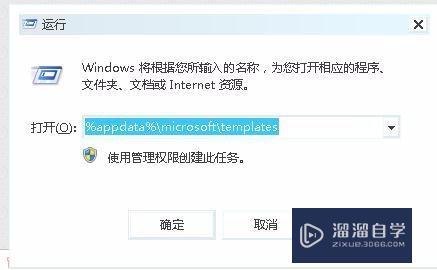

第3步
在文件夹上方菜单中找到并点击"工具",在下拉菜单中点击"文件夹选项",如图:
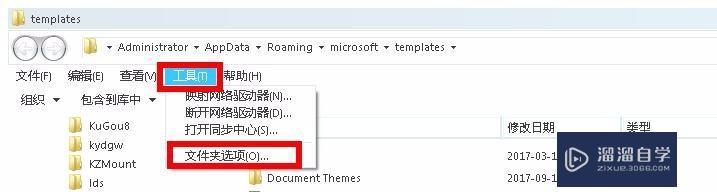
第4步
在文件夹选项对话框中点击“查看”,并在高级选项 下拉框中找“隐藏受保护的操作系统文件( 推荐 )”,取消勾选,然后勾选”显示隐藏的文件、文件夹和驱动器“,再点击确定即可,如图:
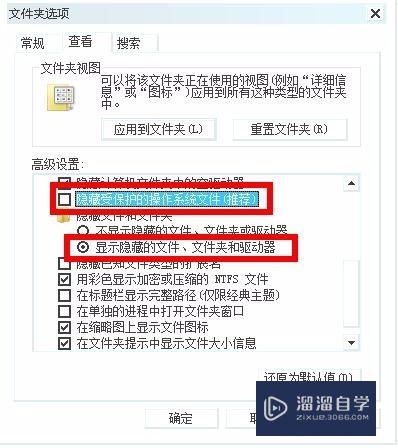
第5步
把包含normal字符的文件文件全删除即可,现在就可以正常打开Word文件了.
温馨提示
以上就是关于“突然打不开Word文档 如何处理?”全部内容了,小编已经全部分享给大家了,还不会的小伙伴们可要用心学习哦!虽然刚开始接触Word软件的时候会遇到很多不懂以及棘手的问题,但只要沉下心来先把基础打好,后续的学习过程就会顺利很多了。想要熟练的掌握现在赶紧打开自己的电脑进行实操吧!最后,希望以上的操作步骤对大家有所帮助。
- 上一篇:怎样在Word文档中打出分数?
- 下一篇:Word文档打不开怎么解决?
相关文章
广告位


评论列表